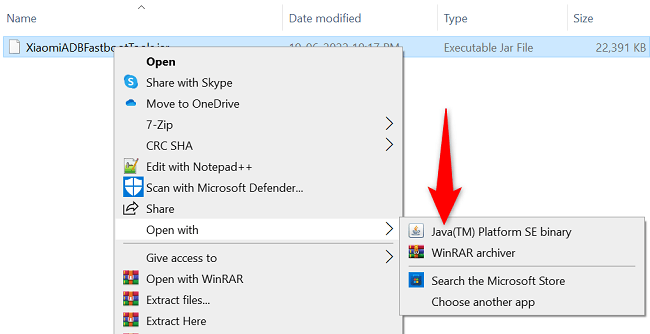
Wie führe ich JAR -Dateien unter Windows 10 aus?
Haben Sie Schwierigkeiten, JAR -Dateien auf Ihrem Windows 10 -System auszuführen? Du bist nicht allein! Viele Windows -Benutzer haben Schwierigkeiten aufgetreten, als sie versuchen, JAR -Dateien auf ihrem Computer zu öffnen. Glücklicherweise gibt es einige einfache Methoden, um dieses Problem zu umgehen. In diesem Artikel werden wir besprechen, wie Sie JAR -Dateien unter Windows 10 ausführen, damit Sie wieder arbeiten und Ihre bevorzugten Programme genießen können. Wenn Sie also lernen, wie Sie JAR -Dateien auf Ihrem Gerät öffnen, beginnen wir los!
Wie führe ich JAR -Dateien unter Windows 10 aus?
Um eine JAR -Datei unter Windows 10 auszuführen, müssen Sie zuerst die Java Runtime -Umgebung installieren. Danach können Sie die JAR -Datei mit der folgenden Befehlszeile ausführen:
- Öffnen Sie CMD im Startmenü.
- Typ
java -jar your_jar_file_name.jarin der Befehlszeile. - TRITT ENTER.
Ihre JAR -Datei sollte jetzt ordnungsgemäß ausgeführt werden.

Verstehen, was eine JAR -Datei ist
Eine JAR-Datei ist eine Art von Datei, die eine Reihe von Anweisungen für Java-unterstützte Programme enthält. Es wird verwendet, um Java -Anwendungen und Bibliotheken zu verpacken und zu verteilen. Es ist eines der häufigsten Dateiformate, die zum Speichern und Ausführen von Java-basierten Anwendungen verwendet werden. Es besteht aus einer Reihe von Klassen, Schnittstellen und anderen Ressourcen, die zu einer einzelnen Datei zusammengefasst sind.
JAR -Dateien werden verwendet, um verschiedene Arten von Daten zu speichern, einschließlich Bildern, Text, Audio und Videos. Sie enthalten auch Manifestdateien, die Informationen über den Inhalt der JAR -Datei enthalten, z. B. die Versionsnummer und den Namen der Anwendung. JAR -Dateien können auch zum Speichern von Java -Kursen und -Ovelen verwendet werden, die dann von anderen Anwendungen verwendet werden können.
Java installieren
Um eine JAR -Datei auszuführen, müssen die Java Runtime Environment (JRE) auf Ihrem Computer installiert werden. Sie können die JRE von der offiziellen Java -Website herunterladen. Sobald die JRE installiert ist, müssen Sie Ihr System so konfigurieren, dass es es verwenden. Dies kann durch Einstellen der Umgebungsvariablen von Java_Home in das Installationsverzeichnis des JRE erfolgen.
Ausführen der JAR -Datei
Sobald die JRE installiert und konfiguriert ist, können Sie die JAR-Datei ausführen, indem Sie darauf klicken. Alternativ können Sie die Befehlszeile verwenden, um die JAR -Datei auszuführen. Öffnen Sie dazu ein Eingabeaufforderungfenster und geben Sie den folgenden Befehl ein: java -jar Dateiname.jar. Dadurch wird die in der JAR -Datei enthaltene Anwendung gestartet.
Java für Windows 10 konfigurieren
Bevor Sie eine JAR -Datei unter Windows 10 ausführen können, müssen Sie sicherstellen, dass die Java -Laufzeitumgebung ordnungsgemäß konfiguriert ist. Dazu müssen Sie die Pfadumgebungsvariable ändern. Dies kann durch Klicken mit der rechten Maustaste auf das Symbol „Mein Computer“ und Auswahl der Einstellungen „Erweiterte Systeme“ erfolgen. Klicken Sie dann auf die Schaltfläche „Umgebungsvariablen“ und fügen Sie den Pfad zum JRE -Installationsverzeichnis zur Pfadvariablen hinzu.
Verwenden einer IDE zum Ausführen von JAR -Dateien
Wenn Sie eine integrierte Entwicklungsumgebung (ID) wie Eclipse oder NetBeans verwenden, können Sie sie zum Ausführen von JAR -Dateien verwenden. Öffnen Sie dazu das Projekt in der IDE und klicken Sie auf die Schaltfläche „Ausführen“. Dadurch wird die in der JAR -Datei enthaltene Anwendung gestartet.
Verwenden von Software von Drittanbietern zum Ausführen von JAR-Dateien
Wenn Sie keine IDE zum Ausführen von JAR-Dateien verwenden möchten, können Sie Software von Drittanbietern verwenden. Es gibt eine Reihe von kostenlosen und kostenpflichtigen Anwendungen, mit denen JAR -Dateien unter Windows 10 ausgeführt werden können. Diese Anwendungen sind einfach zu bedienen und bieten zusätzliche Funktionen, z. B. die Möglichkeit, den Inhalt einer JAR -Datei anzuzeigen.
Nur wenige häufig gestellte Fragen
Q1. Was ist eine JAR -Datei?
Eine JAR -Datei ist eine Java -Archivdatei, die eine Sammlung von Java -Dateien und Metadaten enthält. Es wird verwendet, um einen Satz von Java-bezogenen Komponenten wie Klassen und Bildern zu verteilen. JAR-Dateien werden auf die gleiche Weise wie eine ZIP-Datei gespeichert und können mit jedem ZIP-kompatiblen Dienstprogramm geöffnet werden.
Q2. Wie führe ich eine JAR -Datei unter Windows 10 aus?
Um eine JAR -Datei unter Windows 10 auszuführen, müssen die Java Runtime Environment (JRE) installiert sein. Sobald Sie die JRE installiert haben, können Sie die JAR-Datei öffnen, indem Sie sie doppelklicken. Dadurch wird ein Fenster gestartet, in dem Sie die Java -Laufzeitumgebung ausgewählt haben, die Sie verwenden möchten. Wählen Sie die entsprechende JRE aus, und die JAR -Datei wird gestartet.
Q3. Gibt es eine alternative Möglichkeit, eine JAR -Datei zu starten?
Ja, Sie können auch eine JAR -Datei aus der Befehlszeile starten. Öffnen Sie dazu die Eingabeaufforderung, navigieren Sie zum Verzeichnis, in dem die JAR -Datei gespeichert ist, und geben Sie den Befehl „Java -Jar
Q4. Was passiert, wenn ich nicht die Java -Laufzeitumgebung installiert habe?
Wenn Sie nicht über die Java Runtime -Umgebung installiert sind, können Sie keine JAR -Datei ausführen. Um eine JAR -Datei auszuführen, müssen Sie zuerst die JRE auf der offiziellen Oracle -Website herunterladen und installieren.
Q5. Kann ich eine JAR -Datei ausführen, ohne eine Eingabeaufforderung zu verwenden?
Ja, es ist möglich, eine JAR -Datei auszuführen, ohne eine Eingabeaufforderung zu verwenden. Sie können einfach auf die JAR-Datei doppelklicken und die entsprechende Java-Laufzeitumgebung auswählen. Dadurch wird die JAR -Datei auf die gleiche Weise gestartet, wie es aus der Eingabeaufforderung ausgeführt wird.
Q6. Gibt es Risiken, die mit dem Ausführen einer JAR -Datei verbunden sind?
Ja, es gibt einige potenzielle Risiken, die mit dem Ausführen einer JAR -Datei verbunden sind. JAR -Dateien können böswilligen Code enthalten. Daher ist es wichtig, beim Herunterladen und Ausführen von JAR -Dateien aus unbekannten Quellen vorsichtig zu sein. Es ist auch wichtig sicherzustellen, dass die Java -Laufzeitumgebung auf dem neuesten Stand ist, da veraltete Versionen anfällig für Sicherheitsbedrohungen sein können.
So führen Sie die JAR -Datei unter Windows 10/11 aus
Das Ausführen von JAR -Dateien unter Windows 10 ist ein relativ einfacher Prozess. In diesem Artikel wurden die Schritte zum Herunterladen, Installieren und Ausführen der JAR -Datei auf Ihrem Windows 10 -Computer beschrieben. Wenn Sie diese Schritte ausführen, können Sie Ihre JAR -Dateien jetzt ohne Probleme auf Windows 10 problemlos ausführen. Mit diesem Wissen können Sie jetzt die Kraft von JAR -Dateien nutzen und sie verwenden, um Ihr Leben zu erleichtern.




